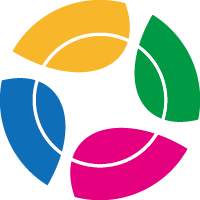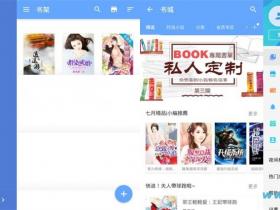检查显示分辨率文章源自甲骨虫-https://www.icqone.com/18397.html
确保您的显示器设置为其推荐的分辨率,不正确的分辨率会导致屏幕内容显示不清晰。文章源自甲骨虫-https://www.icqone.com/18397.html
1、右键点击桌面空白处,选择“屏幕分辨率”。文章源自甲骨虫-https://www.icqone.com/18397.html
2、确认分辨率是否为推荐值(通常是显示器支持的最高分辨率)。文章源自甲骨虫-https://www.icqone.com/18397.html
更新显卡驱动程序文章源自甲骨虫-https://www.icqone.com/18397.html
过时或损坏的显卡驱动程序可能会影响图像质量和字体清晰度。文章源自甲骨虫-https://www.icqone.com/18397.html
1、打开设备管理器,找到“显示适配器”。文章源自甲骨虫-https://www.icqone.com/18397.html
2、右键点击您的显卡,选择“更新驱动程序软件”。文章源自甲骨虫-https://www.icqone.com/18397.html
3、按照提示进行操作,完成驱动更新。文章源自甲骨虫-https://www.icqone.com/18397.html
调整清晰类型设置文章源自甲骨虫-https://www.icqone.com/18397.html
Windows 7提供了多种清晰类型选项,适当调整可以改善文字显示效果。
1、打开控制面板,选择“外观和个性化”。
2、点击“调整清晰类型文本”。
3、使用清晰类型调整滑块,调整文字直到满意为止。
修改DPI设置
DPI(每英寸点数)设置决定了屏幕上的字体大小和清晰度。
1、在控制面板中选择“外观和个性化”,然后点击“个性化”。
2、在左侧栏选择“显示”。
3、在显示设置中找到“更改文本大小DPI”。
4、选择一个合适的DPI缩放比例,并应用设置。
校准颜色
如果颜色不准确也可能导致字体看起来模糊。
1、在控制面板中搜索“颜色管理”。
2、点击“设备”标签页下的“打印机”或“显示器”。
3、点击“校准…”按钮,按照向导进行颜色校准。
检查硬件问题
字体模糊可能是由于显示器或显卡硬件问题导致的。
1、尝试连接另一个显示器看是否问题依旧。
2、如果问题消失,则可能是当前显示器出现问题。
3、如果问题依然存在,则可能是显卡出现了故障。